MOBI est un format d'extension de fichier pour les livres électroniques créé par Mobipocket. Ce format de fichier prend en charge JavaScript et la création de signets, images et tableaux. Il a été spécialement conçu pour les appareils portables disposant d'une faible bande passante. Vous vous demandez peut-être s'il est possible de convertir un fichier PDF en fichier MOBI ? Si vous ne savez pas comment faire cela, alors cet article est fait pour vous. Ci-dessous, nous décrirons comment convertir rapidement et facilement un fichier PDF au format de fichier MOBI.
- Partie 1 : Meilleur moyen de transformer un fichier PDF en MOBI pour Kindle
- Partie 2 : Outil de solution PDF tout-en-un
Comment convertir un fichier PDF en MOBI pour Kindle
La méthode la plus courante pour convertir un fichier PDF au format MOBI consiste à utiliser un convertisseur PDF en ligne. En regardant en ligne, vous remarquerez qu'il existe plusieurs options disponibles pour convertir des PDF. Cependant, ici nous ne nous focaliserons que sur PDF2MOBI. Ce convertisseur PDF en MOBI est rapide et vous permet de télécharger jusqu'à 20 fichiers PDF à convertir. Son interface utilisateur est simple et le processus de conversion simple et rapide. Ce site vous permet de convertir votre fichier PDF dans d'autres formats tels que les formats DOC, DOCX, JPG et PPT. Il peut également créer des fichiers PDF à partir d’images et compresser des fichiers PDF. Voici un guide expliquant comment convertir avec succès vos fichiers PDF à l’aide de ce programme.
Étape 1. Uploader un PDF
Ouvrez votre navigateur et allez sur http://pdf2mobi.com/. Ensuite, faites défiler vers le centre de la page et cliquez sur "Upload File". De là, vous pourrez accéder aux fichiers de votre ordinateur. Cliquez sur le fichier PDF que vous souhaitez convertir et attendez qu'il soit importé.
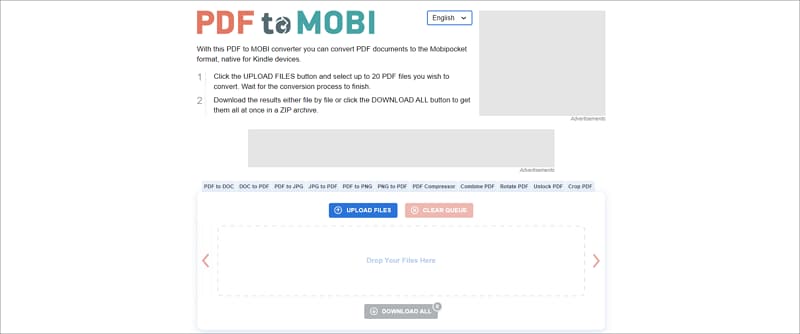
Étape 2. Convertir un PDF en MOBI
Ensuite, cliquez sur l’icône "Download" afin que le fichier soit converti au format .mobi. C'est un outil gratuit et facile à utiliser. Si vous le souhaitez, vous pouvez utiliser d'autres convertisseurs en ligne tels que Zamzar.com et Online Convert.com.
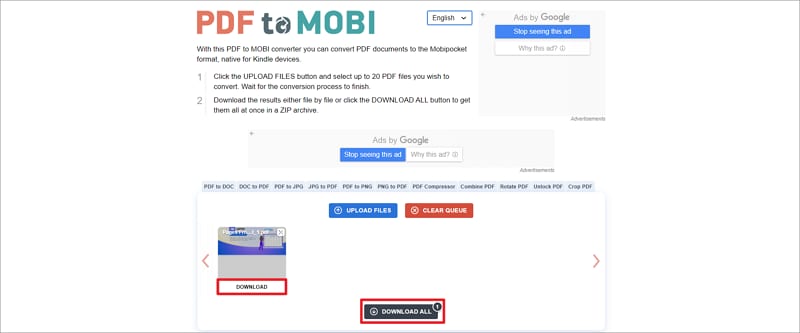
La solution PDF ultime pour Windows et Mac
Pour les utilisateurs qui manipulent régulièrement des fichiers PDF PDFelement est un excellent logiciel complet qui satisfera à tous. Cet éditeur de PDF permet d'ajoute/supprimer du texte, d'ajouter des liens et des images ainsi que de modifier la taille et les couleurs de la police. Il propose également diverses options de marquage très utiles qui vous permettront de surligner/barrer/souligner du texte, ajouter des notes autocollantes et des zones de texte, mais aussi de dessiner des formes et d'ajouter des filigranes sur vos PDF.
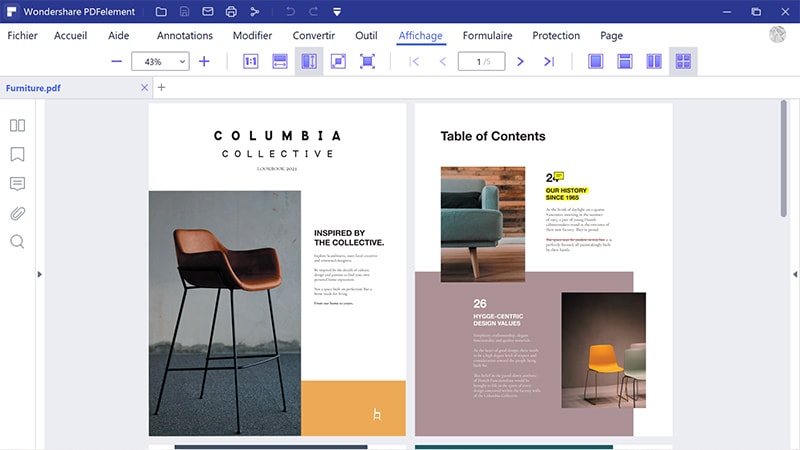
 100% sécurité garantie
100% sécurité garantie  100% sécurité garantie
100% sécurité garantie  100% sécurité garantie
100% sécurité garantie - Transformez vos documents Word, Excel, PPT, images, HTML, Keynotes, documents vierges et RTF en fichiers PDF.
- Créez des formulaires PDF personnalisés, modifiez, remplissez, signez et imprimez des formulaires PDF.
- Convertissez des fichiers PDF en fichiers au format Word, images, eBooks, PowerPoint, Excel, HTML, texte brut et RTF.
- Reconnaissez des fichiers à base d’images ou des fichiers PDF numérisés à l’aide de la technologie OCR, ce qui vous permet de convertir des fichiers numérisés en documents modifiables et indexables.
- Modifiez des pages PDF en les faisant pivoter, en les recadrant, en les réorganisant, en les supprimant ou en les extrayant.
- Ajoutez, modifiez, supprimez, extrayez le texte et les images de vos fichiers PDF.
Convertir Excel
-
Excel en PDF
- Excel en PDF Paysage
- Excel vers PDF Ajuster à la page
- Multiples Excel vers PDF
- Excel vers PDF sans perdre le formatage
- XLSB vers PDF
- Convert Excel en PDF
- Excel au format PDF hors ligne
- Convertir XLSM en PDF
- XLSM vers XLSX/XLS
- XLSB vers PDF
- Excel vers PDF en ligne
- Convertisseur Excel vers PDF en ligne
- Convertir XLSX en PDF
- Convertisseur XLS en PDF
- Enregistrer Excel en PDF
- Exporter Excel en PDF
- Transformer Excel en PDF
-
PDF en Excel
-
Convertisseur Excel
-
Ajouter un PDF à Excel
-
Convert en Excel
 100% sécurité garantie
100% sécurité garantie



